买电脑不是随便买就可以的,万一会不会被掉包一个重要零件,学会查看电脑配置是关键,那么怎样查看电脑配置,对于一些专业的人士来说这是小意思了,可对于刚接触的菜鸟来说就比较困难了,今天就来教大家(特别是新手)怎么查看电脑配置。
很多人购买电脑都会问店员电脑配置是怎样的,虽然事先了解是很好的,但对于这一行的生肉来说确实很难听明白,那么怎么查看电脑配置,才不会被一些不良的店家忽悠呢?现在小编就叫你一些怎么查看电脑配置的方法。
怎么查看电脑配置图文教程
首先,右键单击计算机,打开属性。
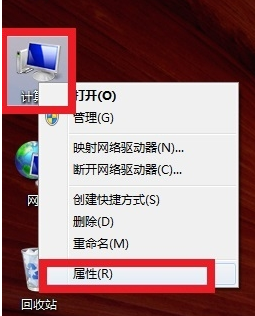
软件配置载图1
在系统界面中,点击“设备管理器”。
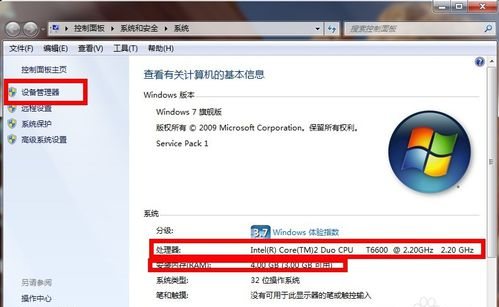
软件配置载图2
下拉开来,就可以看到所有硬件的详细资料
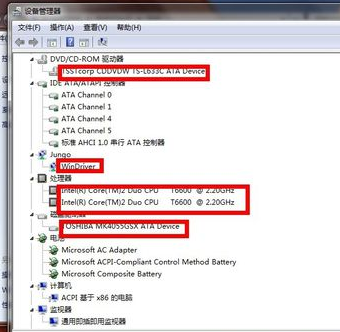
软件配置载图3
还有种方法,点击“开始”,点击“运行”
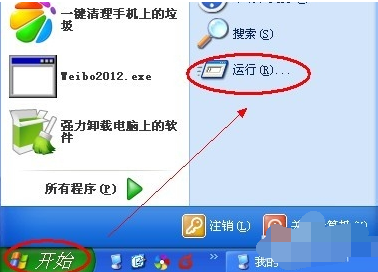
软件配置载图4
在运行的搜索框里面输入命令“dxdiag”,按回车。
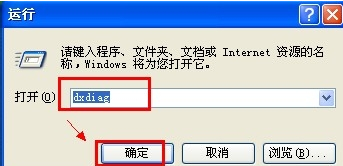
软件配置载图5
按回车之后,就会跳到一个关于电脑配置信息的界面,
这里就可以查看相应配置信息了。
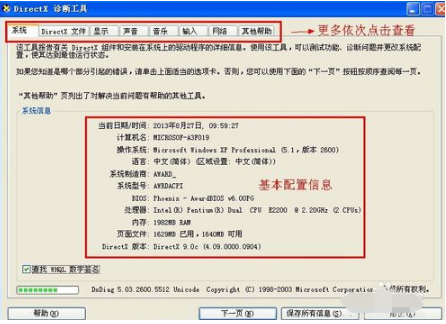
软件配置载图6
也可以通过软件查看,例如鲁大师,进入鲁大师,通过操作后,什么都一目了然。
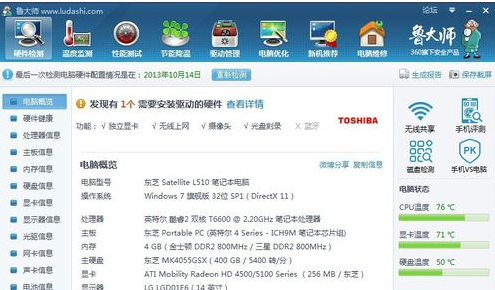
软件配置载图7
好了,以上就是关于怎么查看电脑配置的几种操作方法了,可以试着去操作一下。
Copyright ©2018-2023 www.958358.com 粤ICP备19111771号-7 增值电信业务经营许可证 粤B2-20231006